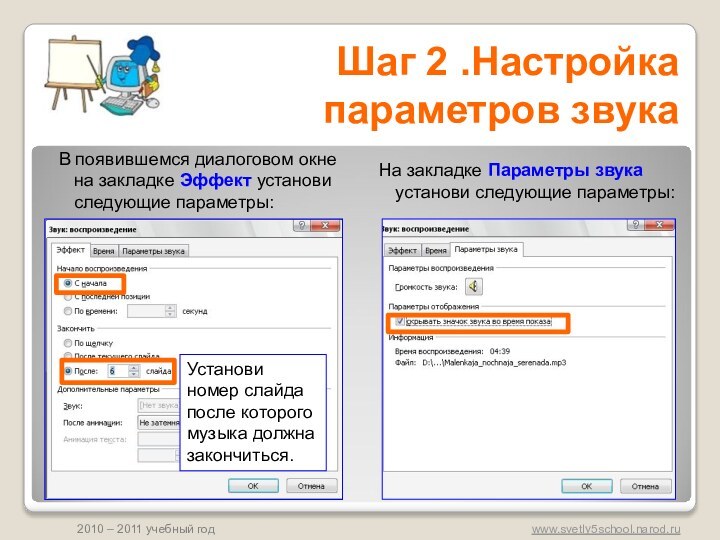фотографий какого – либо события в нашей жизни, настраиваем
смену слайдов по времени и с удовольствием просматриваем слайд – фильм с друзьями.Конечно, кроме молчаливой смены слайдов, хотелось бы что бы ваш фильм имел музыкальное сопровождение. Вставка музыки в презентацию превращает обычную презентацию в нечто гораздо более интересное.
Выбор правильной песни может вызвать чувство смеха, любви, романтики, одиночества, грусти.
Из просмотра фильмов вы уже знаете, как важна музыка в сочетании с тем, что вы видите на экране. Столь же важно иметь правильную музыку в презентациях.
Презентация только выиграет, если вы будете использовать в ней звуковое сопровождение и видеоматериалы.